Dashlane hilft Ihnen bei der Verwaltung Ihrer Passwörter, indem es Ihnen hilft, ein sicheres Passwort mit allen alphanumerischen und Sonderzeichenkombinationen zu erstellen, die es für Bots schwierig machen, es zu entschlüsseln. Dashlane bietet neben der Verwaltung Ihrer Passwörter auch weitere Dienste an.
Aber wenn Sie aus irgendeinem Grund denken, dass Sie mit dieser App fertig sind, können Sie das tun Deinstallieren Sie Dashlane auf Mac mit dieser Anleitung.
Beachten Sie, dass nicht alle Anwendungen auf Ihrem Mac den gleichen Deinstallationsprozess bieten. Einige Anwendungen erfordern eine ausführliche Methode Apps auf dem Mac vollständig entfernen, also schauen Sie sich besser den Rest dieses Beitrags an.
Teil Nr. 1: Was ist Dashlane?Teil #2: So deinstallieren Sie Dashlane auf einem Mac mit einem App-DeinstallationsprogrammTeil #3: So deinstallieren Sie Dashlane manuell auf dem MacZusammenfassung
Teil Nr. 1: Was ist Dashlane?
Dashlane ist ein Passwort-Manager und eine Software für digitale Geldbörsen. Damit können Sie überall auf Daten zugreifen und Passwörter nahtlos synchronisieren. Sie können Dashlane auf macOS, Windows, Android und iOS herunterladen.
Außerdem werden Ihre Zahlungsdetails, IDs und Notizen auf Ihren Geräten verwaltet. Sobald Sie Dashlane verwenden, werden Ihre Passwörter bei jeder Anmeldung automatisch ausgefüllt und sogar Ihre persönlichen Daten und Zahlungsdetails eingegeben, sodass Sie Zeit und Aufwand sparen.
Dashlane ist eine abonnementbasierte Software mit den folgenden Tarifstufen:
- Einzelprämie für 4.99 $.
- Team für 5 $.
- Familienprämie für 7.49 $.
- Und Business für 8 $.
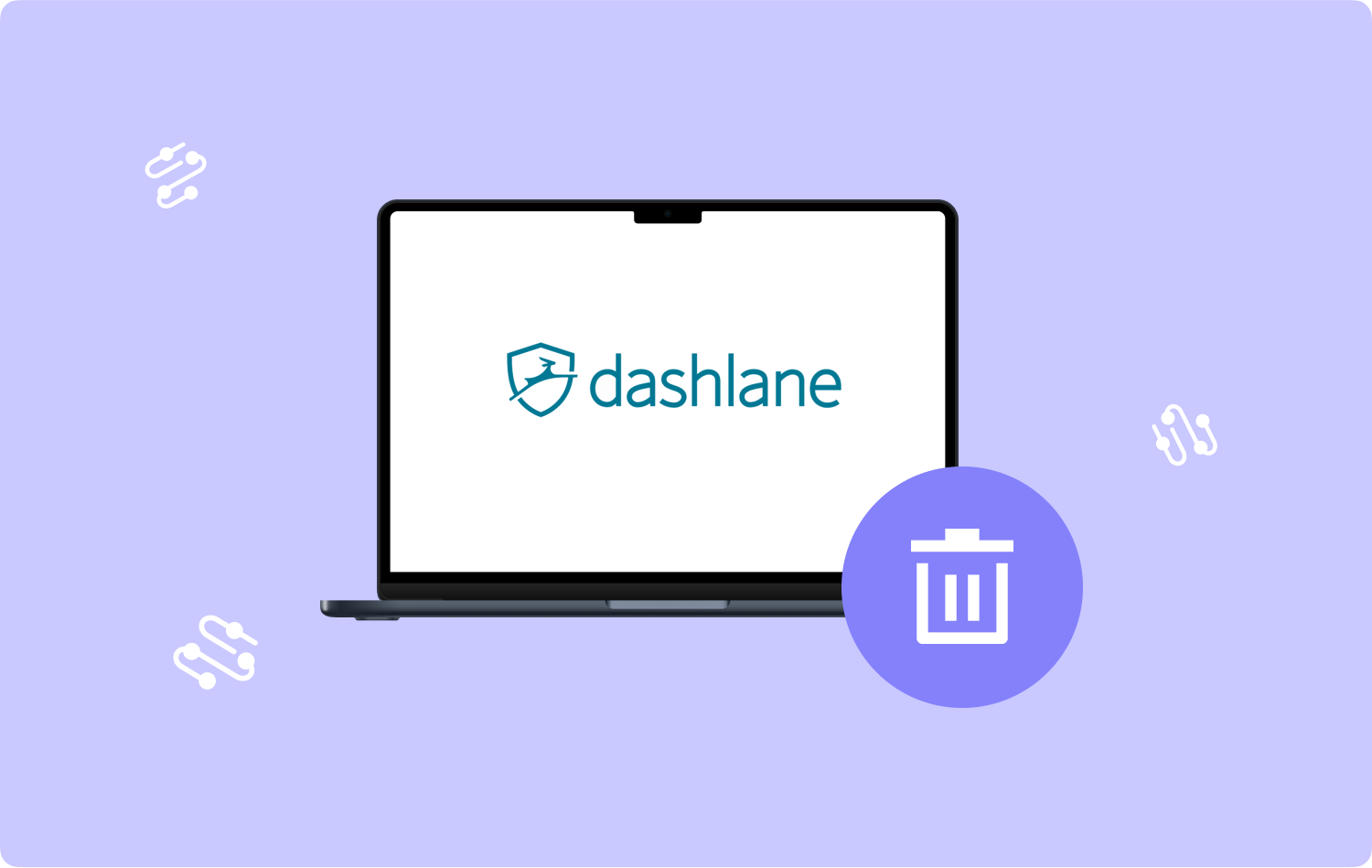
Teil #2: So deinstallieren Sie Dashlane auf einem Mac mit einem App-Deinstallationsprogramm
Dashlane ist eine beliebte Software. Kein Wunder, dass sich viele Benutzer bei der Verwaltung ihrer Konten auf diese App verlassen. Wenn Sie jedoch lieber eine andere Passwort-Manager-App als dieses Tool verwenden möchten, können Sie dies tun Deinstallieren Sie Dashlane auf Mac vollständig mit einem App-Deinstallationsprogramm.
TechyCub Mac-Reiniger ist eine vollständige Bereinigungssoftware mit verschiedenen hilfreichen Modulen, einschließlich eines App-Deinstallationsprogramms. Es durchsucht Ihr System effizient nach allen von Ihnen installierten Programmen sowie allen Komponenten wie Servicedateien jeder Software.
Mac-Reiniger
Scannen Sie Ihren Mac schnell und bereinigen Sie einfach Junk-Dateien.
Überprüfen Sie den primären Status Ihres Mac, einschließlich Festplattennutzung, CPU-Status, Speichernutzung usw.
Beschleunigen Sie Ihren Mac mit einfachen Klicks.
Kostenlos herunterladen
Sie können alle Programme und die zugehörigen Dateien mit nur einem Klick löschen. Hier ist wie:
- Laden Sie TechyCub Mac Cleaner auf Ihrem Mac.
- Starten Sie das Programm.
- Select App Uninstaller aus dem Menü auf der linken Seite.
- Klicken Sie auf die Scannen .
- Scrollen Sie nach Abschluss des Scanvorgangs und suchen Sie in den Suchergebnissen nach Dashlane. Sie können „Alle Anwendungen“, „Unbenutzt“ und „Reste“ durchgehen.
- Aktivieren Sie das Kästchen neben Dashlane.
- Klicken Sie Clean und warte.

Die vollständige Deinstallation von Dashlane auf Ihrem Mac dauert nur wenige Minuten. Neben der Deinstallation von Apps können Sie auch Folgendes verwenden TechyCub Mac Cleaner zur Optimierung Ihres Computers durch Löschen von Junk-Dateien, Entfernen von Duplikaten, Erweiterungen und mehr.
Teil #3: So deinstallieren Sie Dashlane manuell auf dem Mac
Wenn Sie Dashlane auf dem Mac lieber auf herkömmliche Weise deinstallieren möchten, können Sie dies tun, indem Sie sicherstellen, dass alle zugehörigen Dateien und Ordner ebenfalls entfernt werden. Das manuelle Entfernen dieser App kann eine Weile dauern und schwierig sein. Befolgen Sie daher diese Schritte sorgfältig:
- Starten Sie den Ordner „Programme“ auf Ihrem Mac. Klicken Finder, und wählen Sie Anwendungen .
- Finden Sie Dashlane.
- Klicken Sie mit der rechten Maustaste und wählen Sie In den Papierkorb legen.
- Sie können das Dashlane-Symbol auch in den Papierkorb Ihres Docks ziehen.
- Klicken Sie anschließend mit der rechten Maustaste auf Ihren Papierkorb.
- Select Papierkorb leeren.
- Öffnen Sie Ihren Bibliotheksordner. Klicken Finder und wählen Sie Go. Drücke den Gehe zum Ordner.
- Enter ~ / Bibliothek /.
- Siehe Folgendes:
- /Bibliothek.
- /Bibliothek/Caches.
- /Bibliothek/Einstellungen.
- /Bibliothek/Anwendungsunterstützung.
- /Library/LaunchAgents.
- /Library/LaunchDaemons.
- /Library/PreferencePanes.
- /Library/StartupItems.
- Suchen Sie Dashlane in diesen Ordnern oben und entfernen Sie alle zugehörigen Dateien, indem Sie mit der rechten Maustaste klicken und auswählen In den Papierkorb legen von den Optionen.
- leer Ihren Papierkorbordner.
- Gehen Sie abschließend zur Kontolöschseite von Dashlane, um Ihr Konto vollständig zu entfernen.
- Füllen Sie alle erforderlichen Angaben aus und senden Sie sie ab.
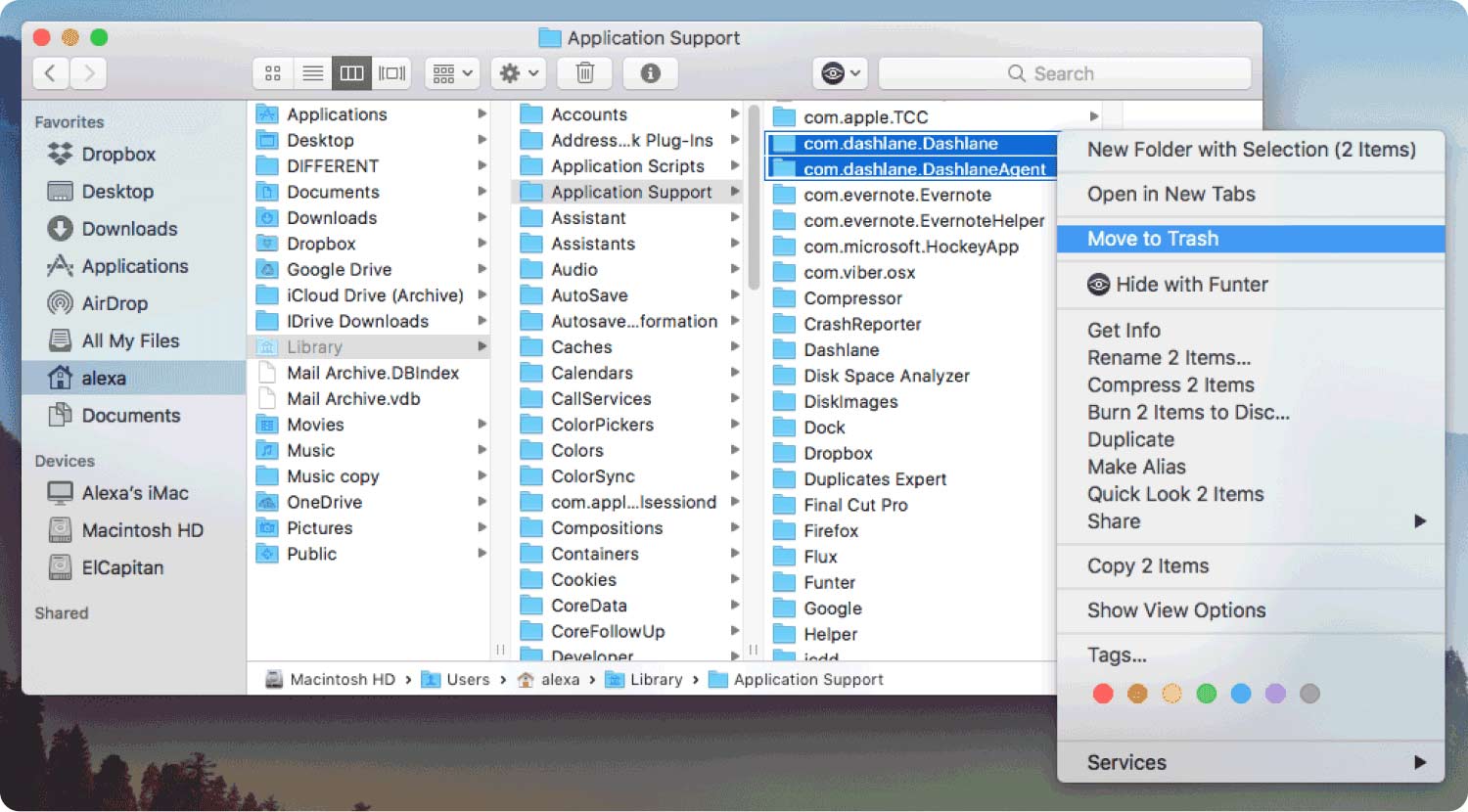
2.1 Deinstallieren Sie Dashlane über das integrierte Deinstallationsprogramm
Die meisten Anwendungen für Mac verfügen über ein eigenes integriertes Deinstallationsprogramm. Sie können diese Funktion nutzen, um Dashlane auf dem Mac zusammen mit den zugehörigen Komponenten zu deinstallieren.
- Finden Sie die Dashlane-Installationsdatei.
- Zum Öffnen doppelklicken.
- Wählen Sie das Deinstallationsprogramm aus, indem Sie darauf doppelklicken, um es auszuführen.
- Lesen Sie die Anleitung auf dem Bildschirm, um die Anwendung vollständig zu entfernen.
2.2 Deinstallieren Sie die Dashlane-Browsererweiterung
Wenn Sie die Dashlane-Browsererweiterung hinzugefügt haben, müssen Sie diese auch deinstallieren, um diese App vollständig zu entfernen. Folgen Sie den unteren Schritten:
Dashlane für Safari – Legacy
- Öffnen Sie Safari.
- Gehen Sie zu Voreinstellungen.
- Wähle aus Erweiterungsoptionen Tab.
- Deaktivieren Sie Dashlane für Safari – Legacy im Popup-Fenster.
- Klicken Sie Deinstallieren.

Neues Dashlane für Safari
- Starten Sie Safari.
- Öffnen Voreinstellungen.
- Wähle aus Erweiterungsoptionen Tab.
- Suchen und deaktivieren Dashlane.
- Select Deinstallieren.
In Google Chrome
- Klicken Sie mit der rechten Maustaste auf D-Erweiterung Symbol in der Symbolleiste Ihres Browsers.
- Select Von Chrome entfernen.
- Alternativ können Sie zur Erweiterungsverwaltungsseite gehen. Drücke den 3-Punkt-Linie und wählen Sie Mehr Tools und klicken auf Erweiterungsoptionen.
- Wähle die Entfernen Schaltfläche für die Dashlane-Erweiterung.
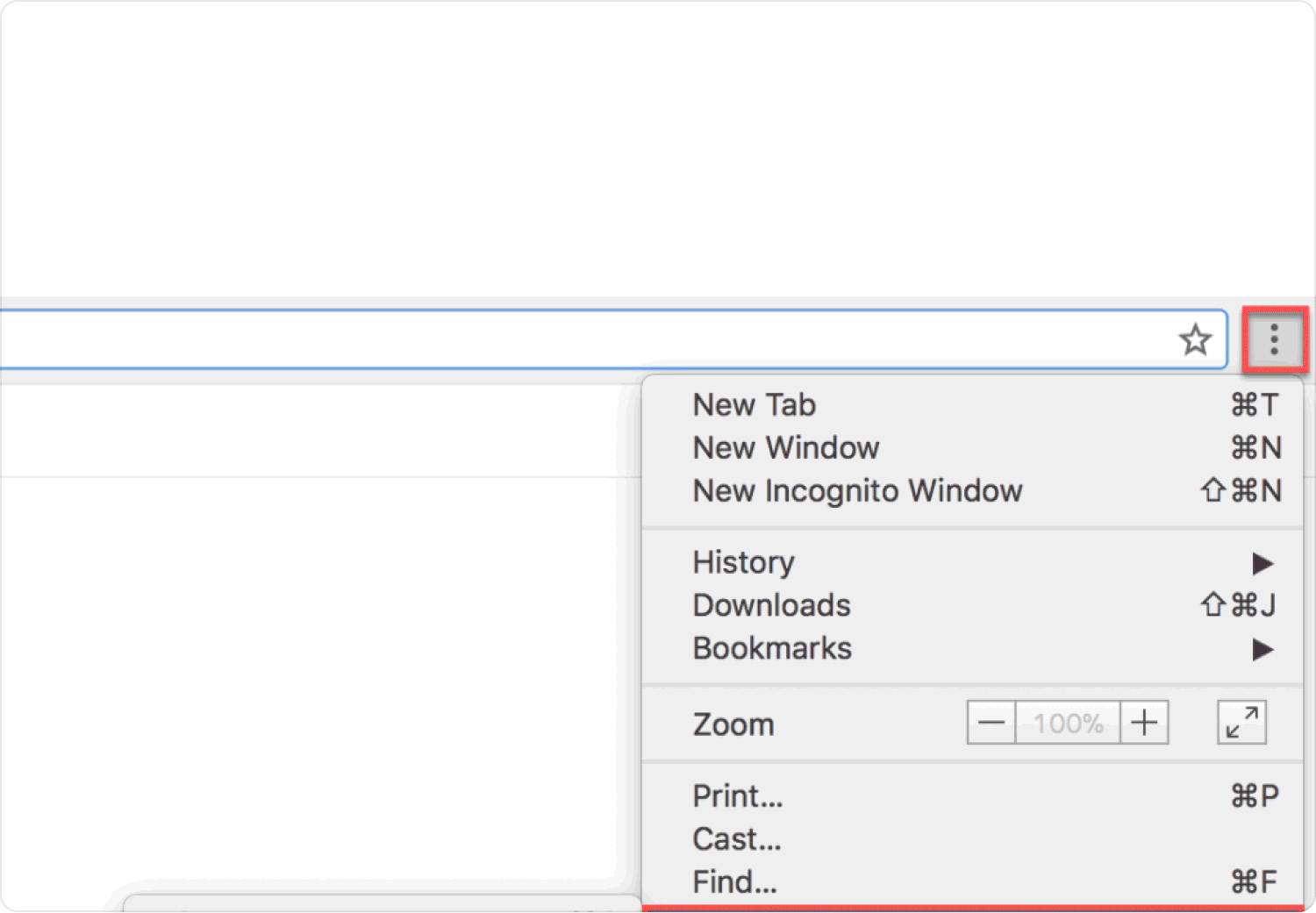
FireFox
- Öffnen Sie die Verknüpfung „Erweiterungen“ in der Symbolleiste Ihres Browsers oder das D-Symbol (Dashlane).
- Klicken Sie mit der rechten Maustaste und wählen Sie Erweiterung entfernen.
- Alternativ können Sie die öffnen Erweiterungsseite auf Ihrem Firefox und suchen Sie Dashlane.
- Klicken Sie auf die drei Punkte und wählen Sie Entfernen.
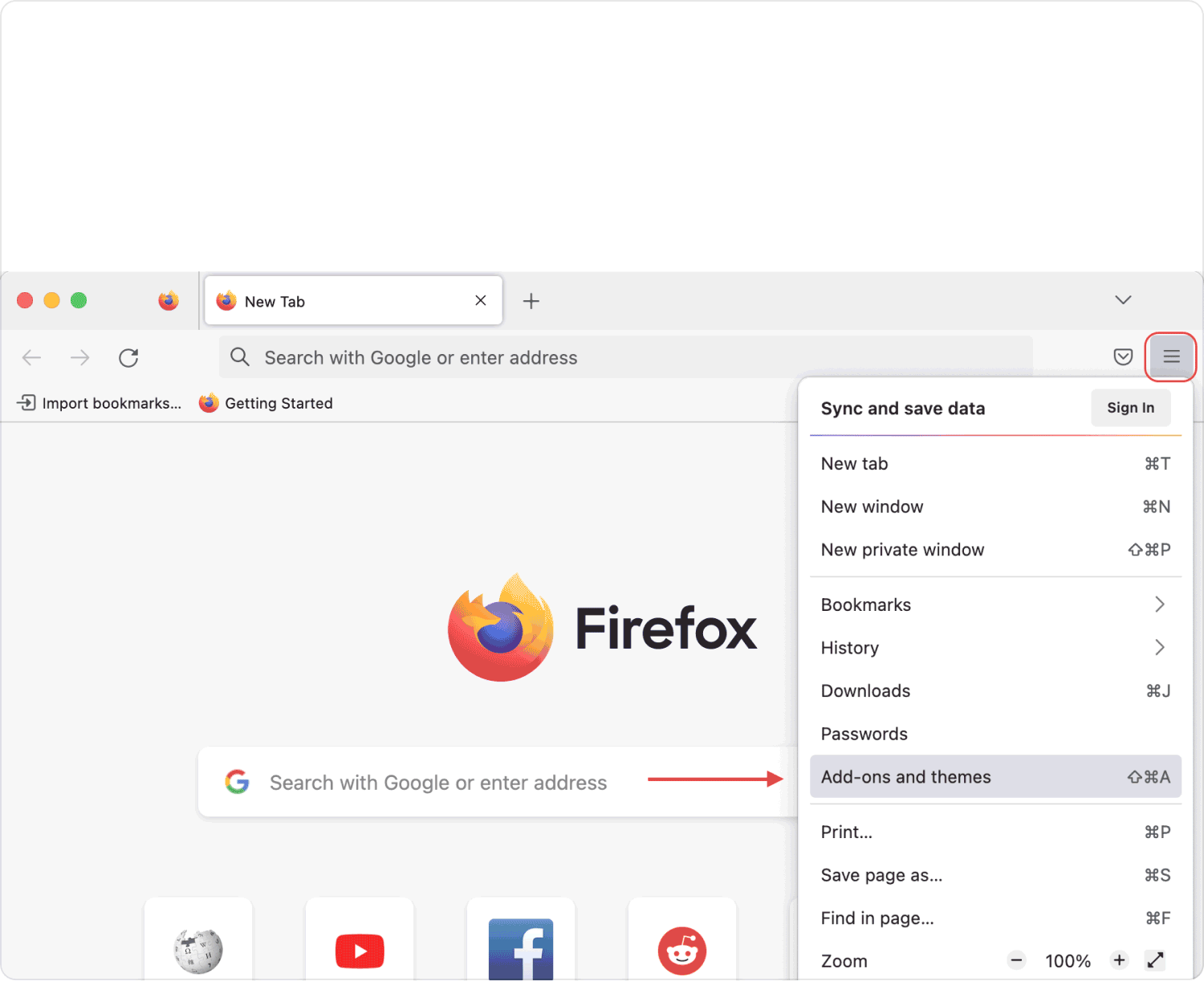
Menschen Auch Lesen Tricks für 2023: Wie deinstalliere ich Safari auf dem Mac? Wie kann ich Mozilla Firefox vom Mac deinstallieren
Zusammenfassung
Es gibt verschiedene Möglichkeiten, Dashlane auf Ihrem Mac zu deinstallieren. Es gibt die herkömmliche Methode zum Entfernen einer Anwendung, die herausfordernd und verwirrend sein kann. Sie können das integrierte Deinstallationsprogramm verwenden, das in der Dashlane-App enthalten ist.
Und das können Sie im Idealfall Deinstallieren Sie Dashlane auf dem Mac Verwenden eines App-Deinstallationsprogramms namens TechyCub Mac-Reiniger. Dieses Deinstallationsprogramm für Mac-Software enthält alle richtigen Tools, die Sie benötigen, um eine App und alle zugehörigen Dateien mit nur wenigen Klicks zu löschen.
TechyCub Mac Cleaner kann nicht nur deinstallieren, sondern verfügt auch über weitere Funktionen, die Ihnen dabei helfen können, den alten Glanz Ihres Mac wieder zum Vorschein zu bringen.
